怎么更改电脑Win7临时文件夹位置 如何更改电脑Win7临时文件夹位置
发布时间:2017-07-04 14:41:50 浏览数:
今天给大家带来怎么更改电脑Win7临时文件夹位置,如何更改电脑Win7临时文件夹位置,让您轻松解决问题。
电脑Win7更改临时文件夹位置的方法 电脑Win7怎么更改临时文件夹位置 1、点击桌面计算机“属性",在对话框的“高级”选项卡下单击“环境变量”按钮。
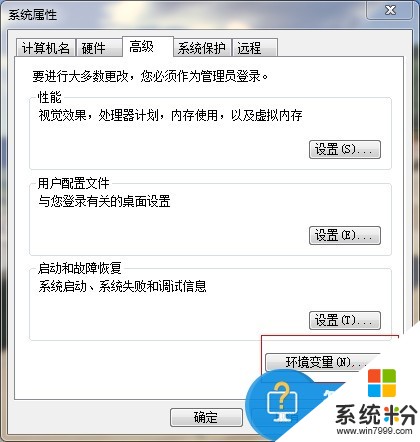
2、在对话框中选择“TEMP”选项,单击“编辑”按钮。
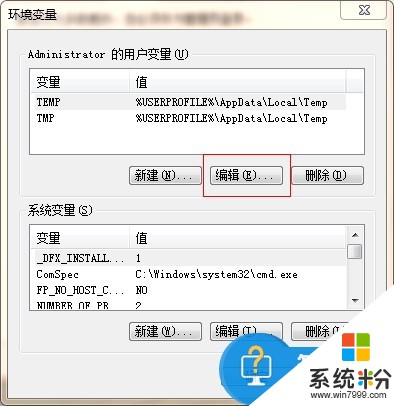
3、在对话框的变量值文本框中输入临时文件夹的保存路径,单击“确定”按钮。
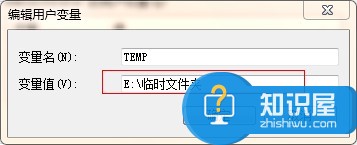
4、选择“TMP”选项,单击“编辑”按钮,选择好保存位置。
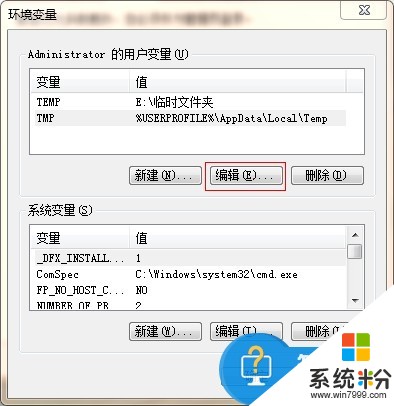
以上就是怎么更改电脑Win7临时文件夹位置,如何更改电脑Win7临时文件夹位置教程,希望本文中能帮您解决问题。